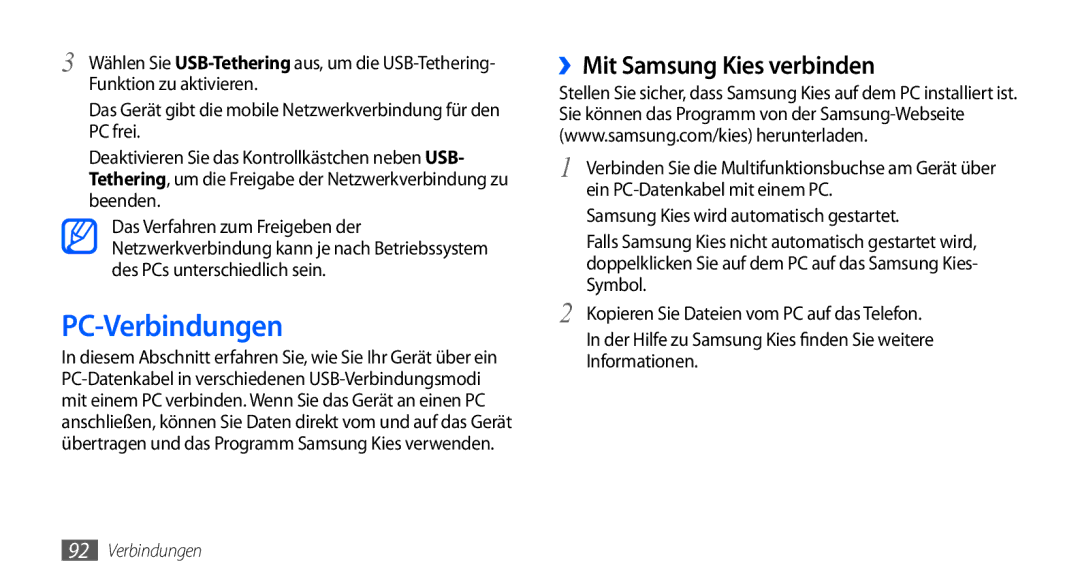3 Wählen Sie
Das Gerät gibt die mobile Netzwerkverbindung für den PC frei.
Deaktivieren Sie das Kontrollkästchen neben USB- Tethering, um die Freigabe der Netzwerkverbindung zu beenden.
Das Verfahren zum Freigeben der Netzwerkverbindung kann je nach Betriebssystem des PCs unterschiedlich sein.
PC-Verbindungen
In diesem Abschnitt erfahren Sie, wie Sie Ihr Gerät über ein
››Mit Samsung Kies verbinden
Stellen Sie sicher, dass Samsung Kies auf dem PC installiert ist. Sie können das Programm von der
1 Verbinden Sie die Multifunktionsbuchse am Gerät über ein
Samsung Kies wird automatisch gestartet.
Falls Samsung Kies nicht automatisch gestartet wird, doppelklicken Sie auf dem PC auf das Samsung Kies- Symbol.
2 Kopieren Sie Dateien vom PC auf das Telefon. In der Hilfe zu Samsung Kies finden Sie weitere Informationen.
92Verbindungen